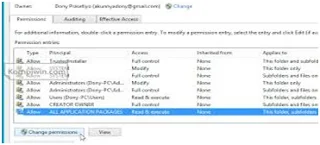Mengatasi Masalah Windows Store 8.1 yang Tidak Bisa Dibuka
By: Johan Supriyanto, S.Kom. - Agustus 22, 2015
Solusi Masalah Windows Store 8.1 Error Tidak Bisa Dibuka merupakan permasalahan yang pernah kita jumpai. Bahwasanya windows store ini adalah aplikasi bawaan windows 8. Untuk windows store sendiri, menyediakan berbagai aplikasi yang dapat Kita unduh sesuai dengan kebutuhan. Aplikasi yang ada dalam windows store ini gratis dan ada yang berbayar. Ketika Anda ingin mendownload aplikasi dari windows store ini maka Anda harus login terlebih dahulu dengan menggunakan microsoft Anda. Namun, banyak sekali bug atau masalah yang sering ditimbulkan dan paling banyak muncul ketika windows 8 Kita upgrade ke windows 8.1. Sehingga permasalahan yang sering muncul adalah windows tidak dapat membuka, kemudian windows tersebut menutup dengan sendirinya, adalagi windows store pending download, serta windows tidak bisa update dan download aplikasi.
Anda tidak perlu khawatir, Kami akan mengatasi permasalahan Anda, dan membagikan Solusi Masalah Windows Store 8.1 Error Tidak Bisa Dibuka yaitu sebagai berikut :
1. Anda bisa memastikan izin registry key dengan membuka Registry Editor yaitu dengan menekan Logo Windows + R untuk membuka kotak dialog Run. Kemudian, ketik regedit dan Enter.
Anda tidak perlu khawatir, Kami akan mengatasi permasalahan Anda, dan membagikan Solusi Masalah Windows Store 8.1 Error Tidak Bisa Dibuka yaitu sebagai berikut :
1. Anda bisa memastikan izin registry key dengan membuka Registry Editor yaitu dengan menekan Logo Windows + R untuk membuka kotak dialog Run. Kemudian, ketik regedit dan Enter.
2. Setelah itu, klik kanan HKEY_LOKAL_MACHINE, kemudian pilih Permission.
3. Pastikan untuk kotak dialog grup ALL APPLICATIONS PACKAGES, kemudian pada pilihan Read pada kolom Allow tersebut tercentang, klik OK jika sudah.
4. Lakukan juga hal yang sama di HKEY_CLASSES_ROOT, kemudian di HKEY_CURRENT_USER serta cabang key yang lainnya.
5. Anda bisa memastikan izin program files. Karena, aplikasi ini memiliki folder yang didalamnya berisi aplikasi metro Windows 8.1. Biasanya terletak di data C:/Program Files, Tapi hal tersebut tergantung letak windows yang terinstal.
6. Kemudian klik kanan pada folder dan pilih properties.
7. Anda masuk ke tab Security dan pilihlah Advanced. Kemudian, Anda bisa pastikan untuk ALL APPLICATION PACKAGES ini memiliki akses Read dan execute dan diterapkan untuk This Folder, Subfolders dan files.
8. Anda bisa meng klik Change Permission, kemudian muncul jendela yang sama. Anda bisa klik item ALL APPLICATION PACKAGES, kemudian pilih edit. Jika sudah mengubah izin itu, kemudian klik OK sampai semua jendela dan kotak dialog tertutup.
Jadi, untuk langkah terakhir Solusi Masalah Windows Store 8.1 Error Tidak Bisa Dibuka maka Anda bisa me restart PC Anda. Demikian tadi adalah solusi yang kami tawarkan untuk mengatasi masalah Anda. Semoga, Anda bisa langsung mempraktekkanya dan windows store 8.1 Anda bisa di buka kembali. Semoga, informasi di atas dapat bermanfaat untuk Anda.